Art
14mm F1.4 DG DN
(L卡口)
更新之前
- 请将相机端的固件更新到最新版本。
- 请使用充满电的专用电池或交流适配器为相机供电。
- 在进行固件更新时,请注意防止电池脱落或交流适配器脱落。
- 在固件更新过程中,请不要将相机的电源开关设置为关闭状态。
- 如果镜头未安装在相机上,则无法进行更新。
以下是使用SIGMA fp系列时的镜头固件更新步骤。如果您使用的是徕卡公司、松下公司的L卡口兼容相机,关于镜头固件更新的步骤,请按照各相机的使用说明书进行操作。
Ver.1.1 2025.03.13
・实现了曝光稳定性的提升。
更新步骤
-
将目标镜头安装到相机上之后,开启相机电源。
按下相机机身背面的“MENU”按钮,打开设置菜单。

-
从设置菜单中选择“固件更新”。
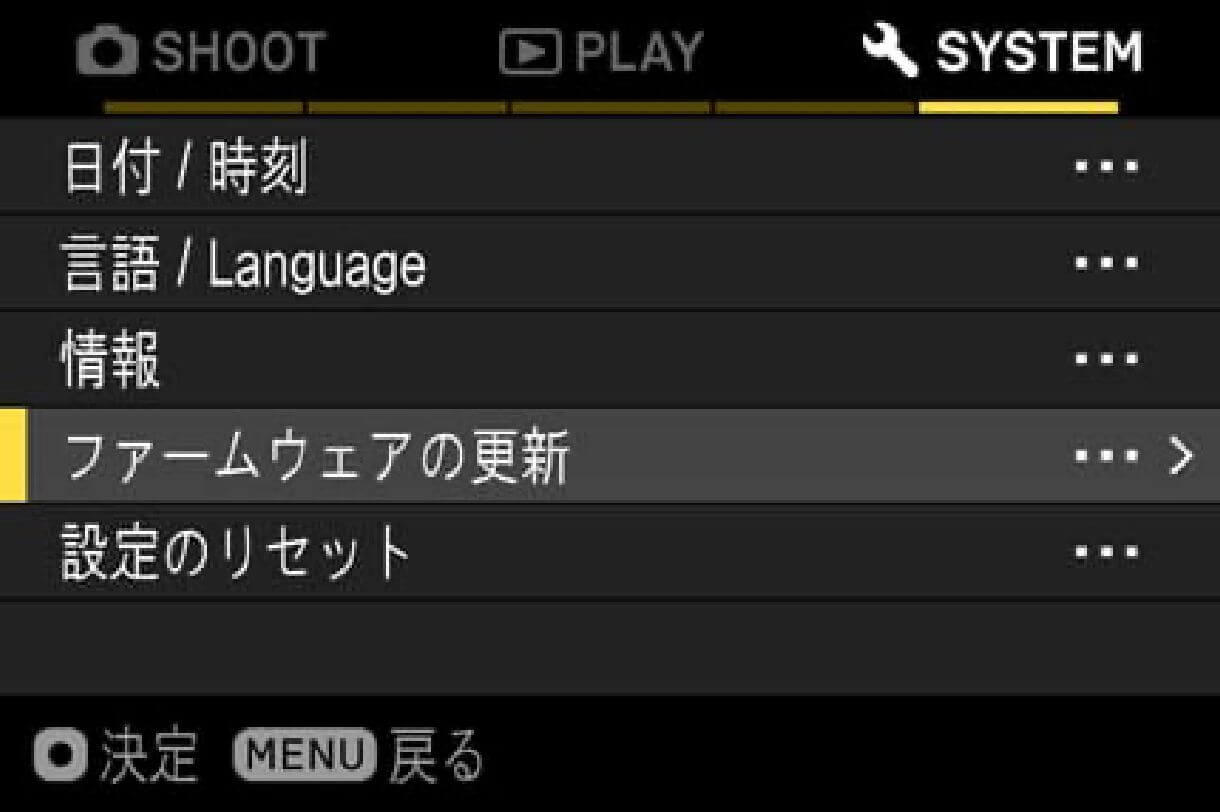
-
按下“OK”按钮后,会出现“相机”和“镜头”选项,此时请选择“镜头”。
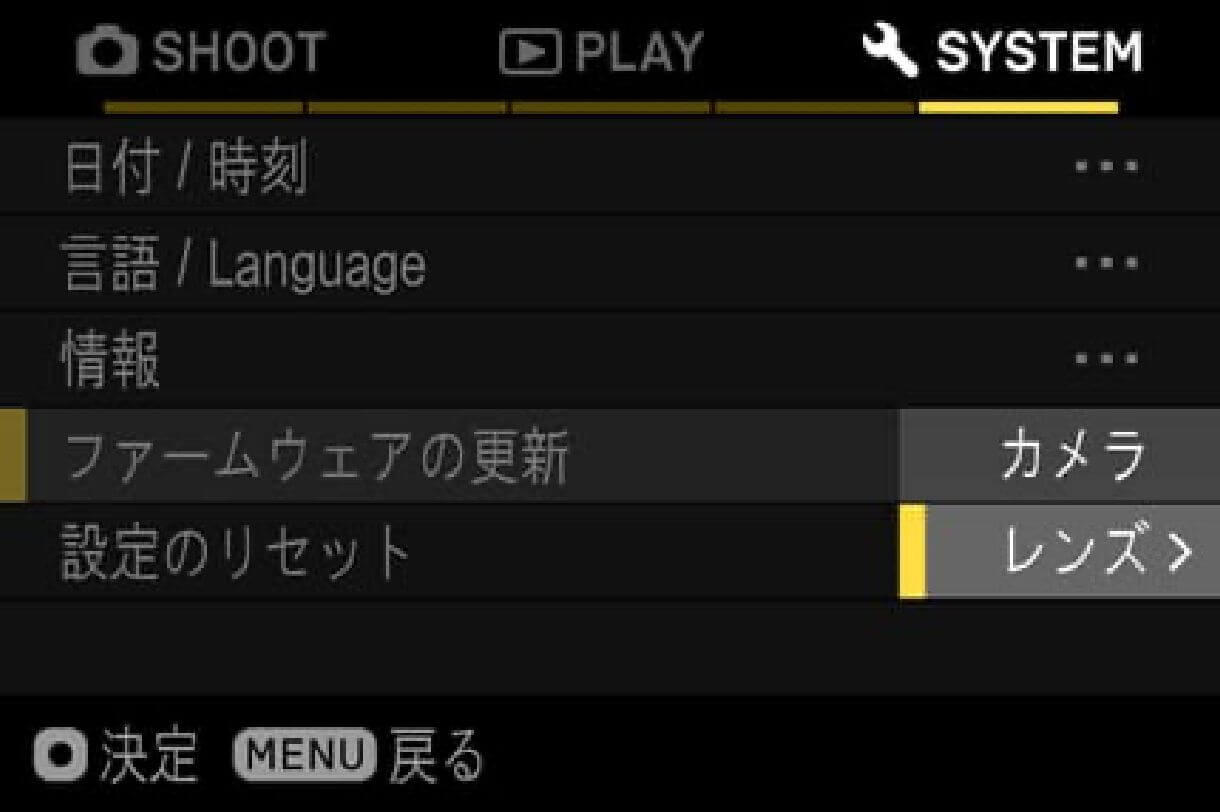
-
您可以确认当前镜头所安装的固件版本。
如果当前的固件版本是“Ver.1.1”及以前,那么就需要下载新版本的固件并进行更新。
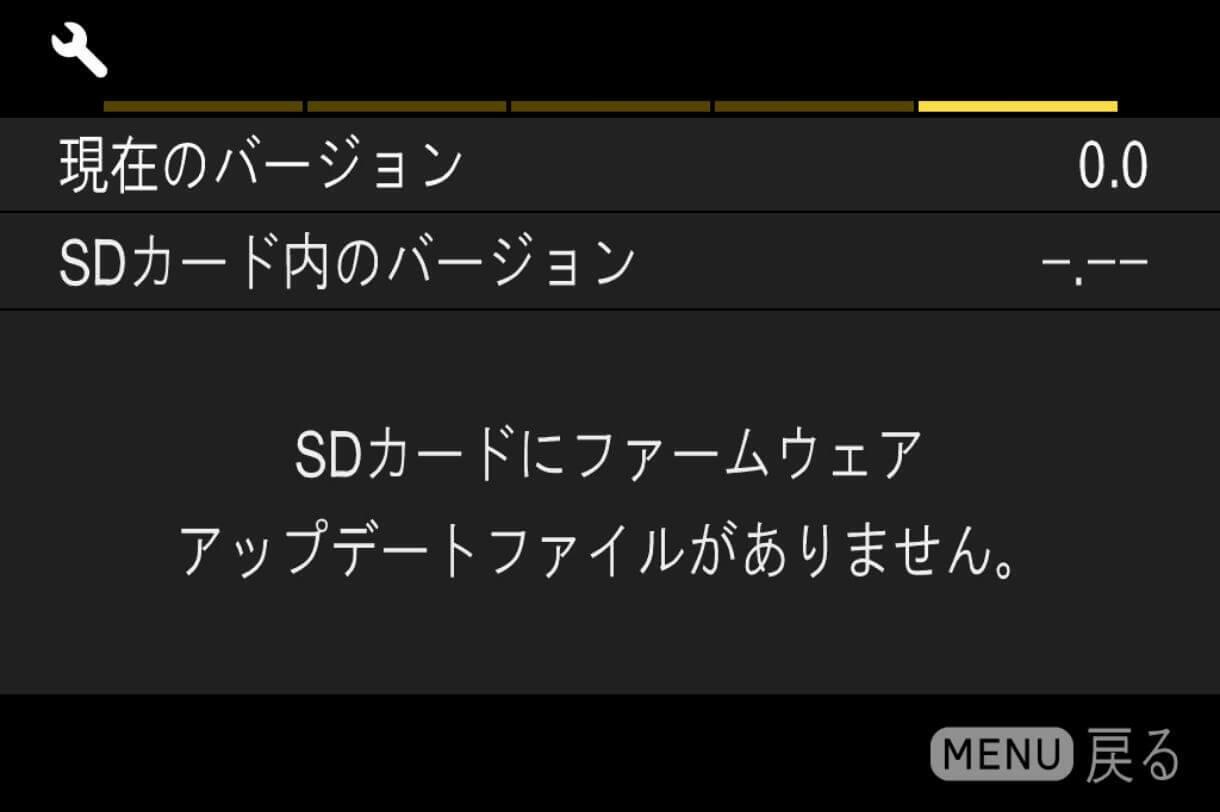
更新
- 步骤 01
-
首先,请准备好 SD/SDHC/SDXC 卡,并务必在相机内进行格式化操作。
※ 在格式化之前,请务必确认 SD/SDHC/SDXC 卡内是否有重要数据残留。
- 步骤 02 Windows 系统
-
将 SD/SDHC/SDXC 卡通过读卡器等设备连接到计算机,然后将下载的文件复制到 SD/SDHC/SDXC 卡的根目录(文件结构的最上层),复制目标不是“DCIM”的子文件夹。
(根据操作系统版本不同,显示可能会有所差异)
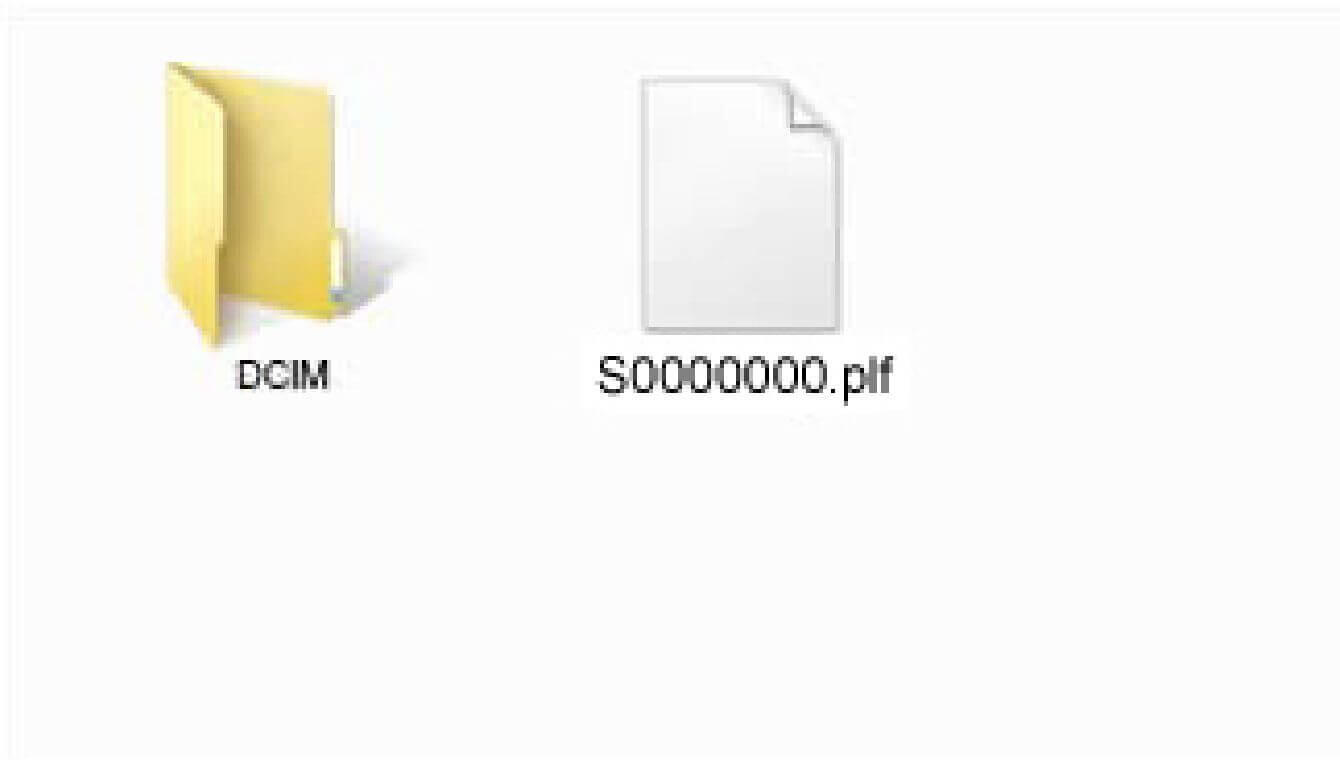
- 步骤 02 Macintosh 系统
-
将 SD/SDHC/SDXC 卡通过读卡器等设备连接到计算机,然后将下载的文件复制到 SD/SDHC/SDXC 卡的根目录(文件结构的最上层),复制目标不是“DCIM”的子文件夹。
(根据操作系统版本不同,显示可能会有所差异)
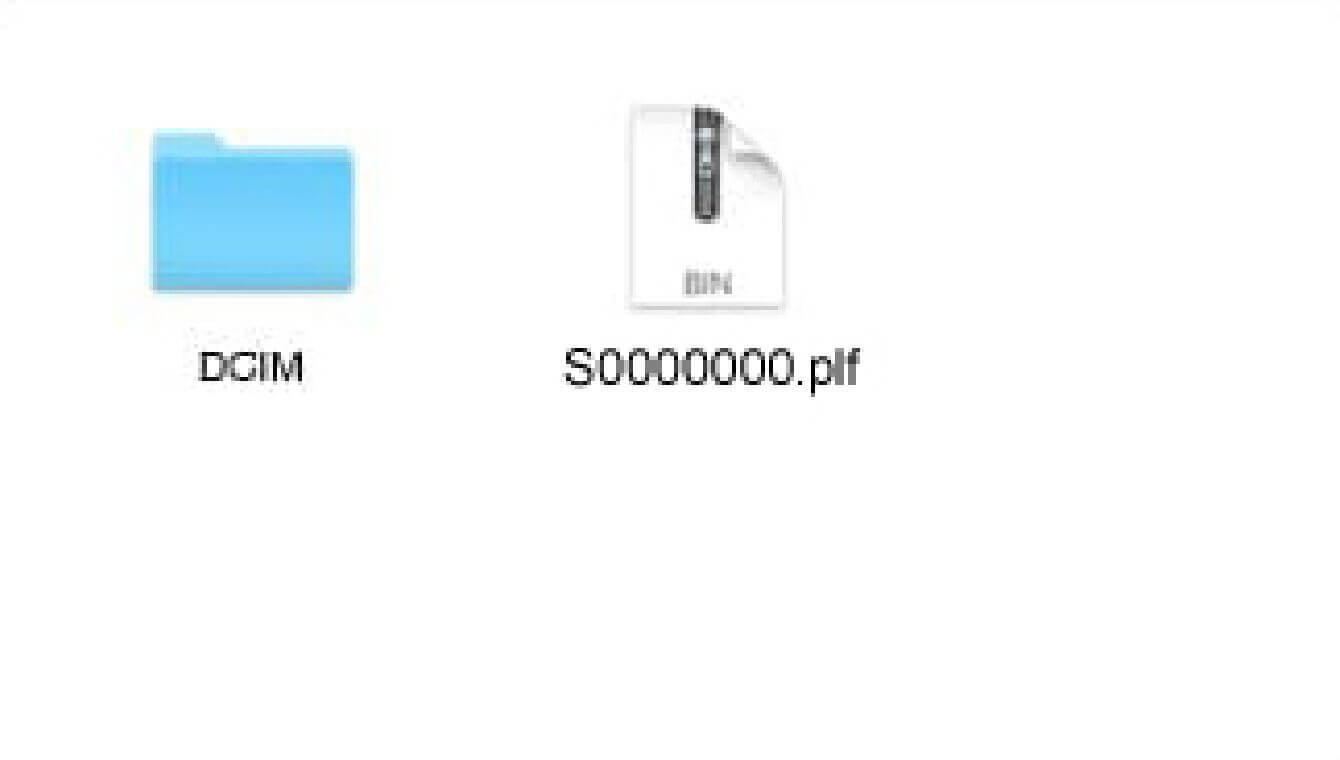
- 步骤 03
-
请将保存了固件的 SD/SDHC/SDXC 卡插入相机,并打开电源。
- 步骤 04
-
按下相机机身背面的“MENU”按钮,打开设置菜单。

- 步骤 05
-
从设置菜单中选择“固件更新”,然后按下“OK”按钮。
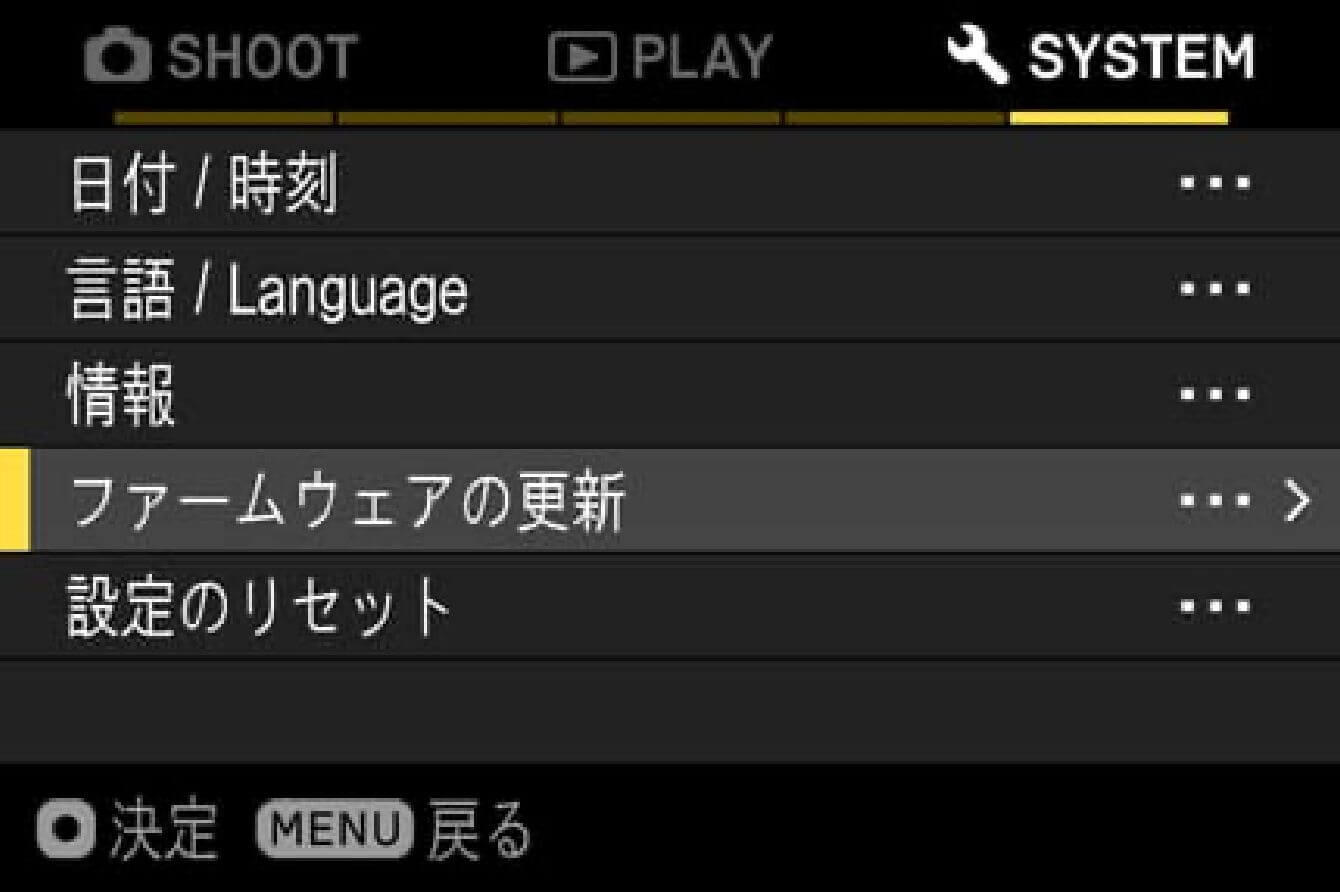
- 步骤 06
-
会出现“相机”和“镜头”选项,请选择“镜头”。
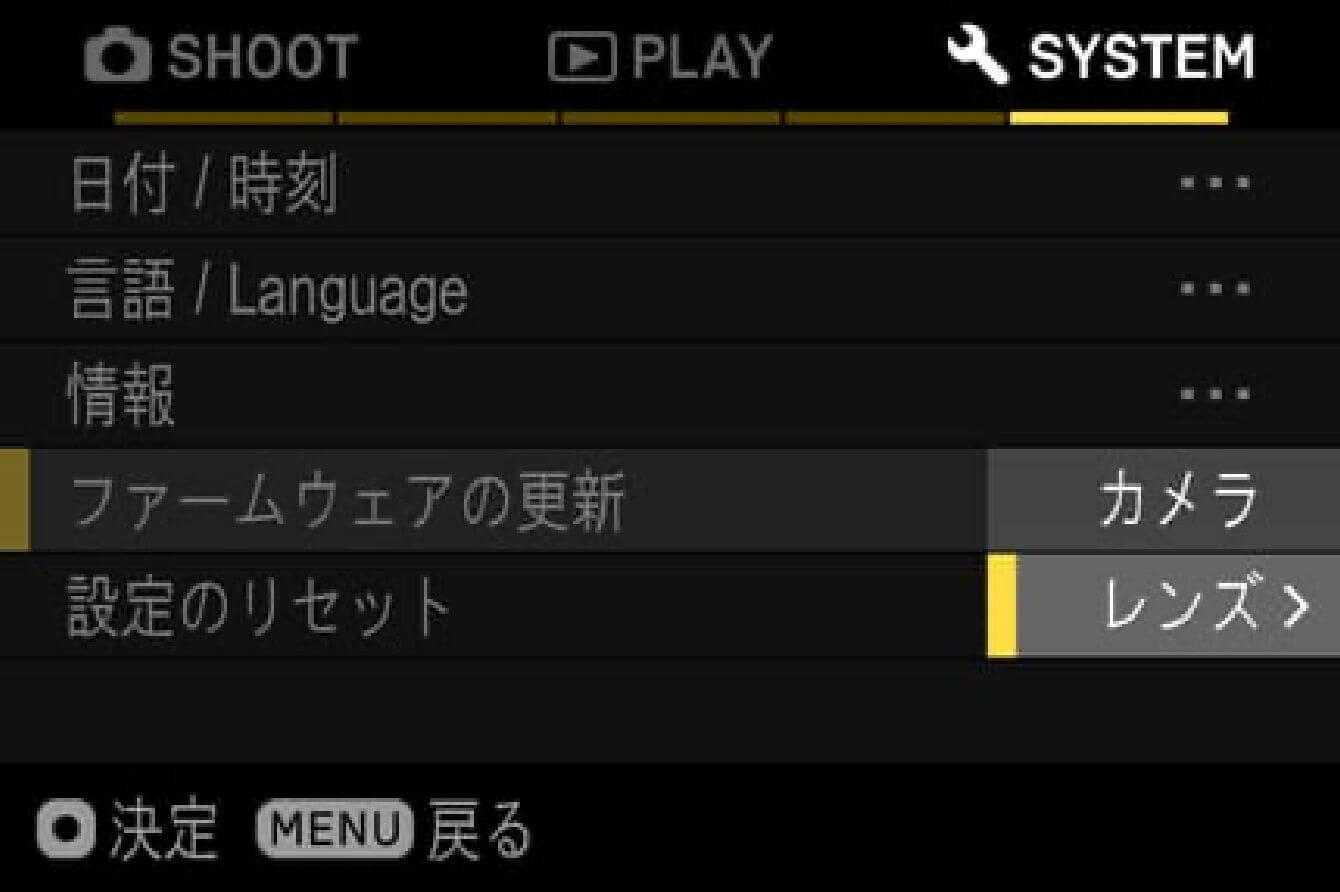
- 步骤 07
-
会显示“是否开始固件更新?”的消息。
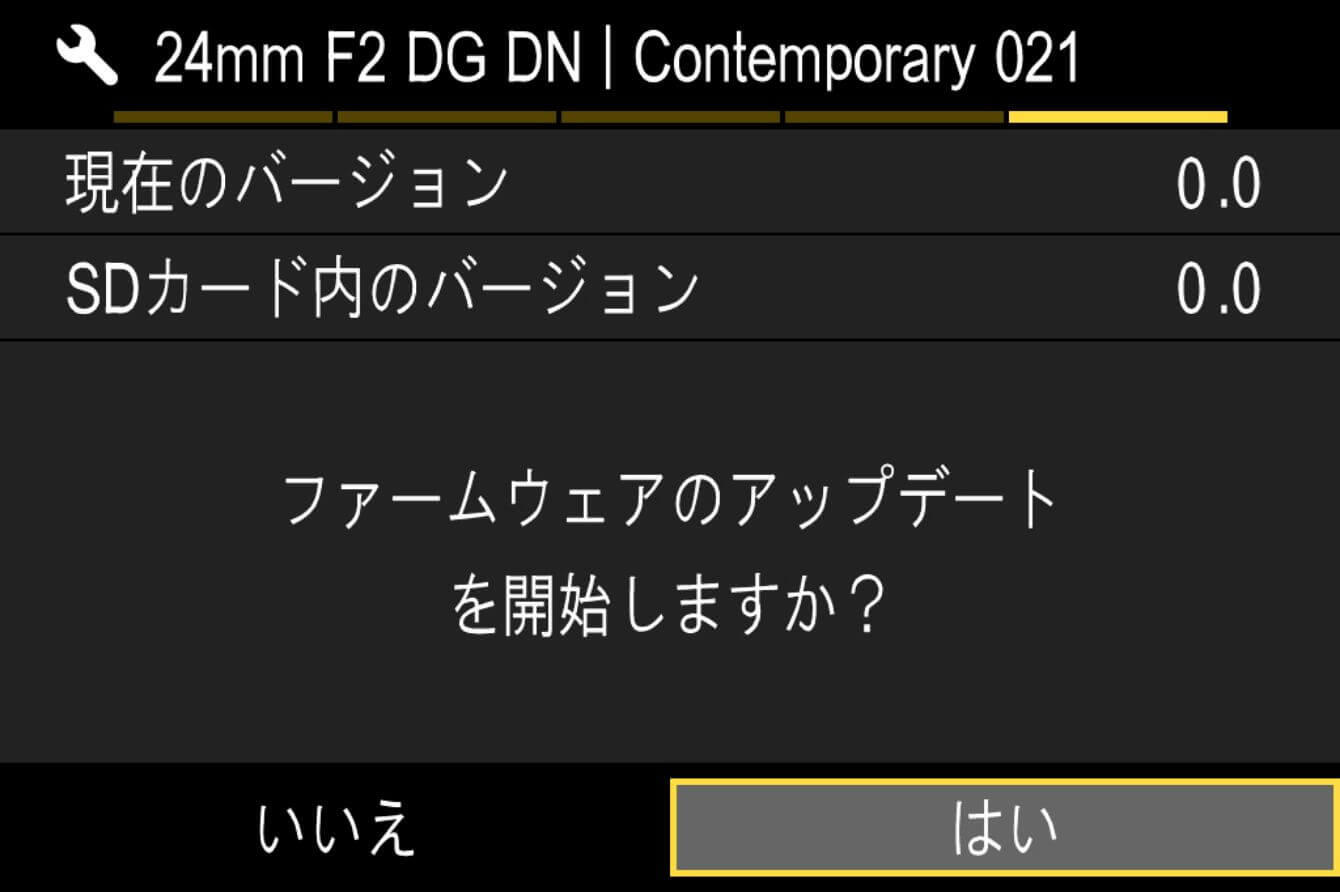
- 未显示更新开始消息的情况
-
如果未显示“是否开始固件更新?”的消息,请确认以下项目。
- 卡中没有固件更新文件,或者文件不在指定位置
-
卡内可能没有更新文件,或者固件不在指定位置。请从步骤 01 重新开始操作。
- 没有正确的固件
-
如果卡内的固件版本比镜头的当前版本旧,则无法进行更新。请将正确版本的固件放入卡内,并从步骤 02 重新开始操作。
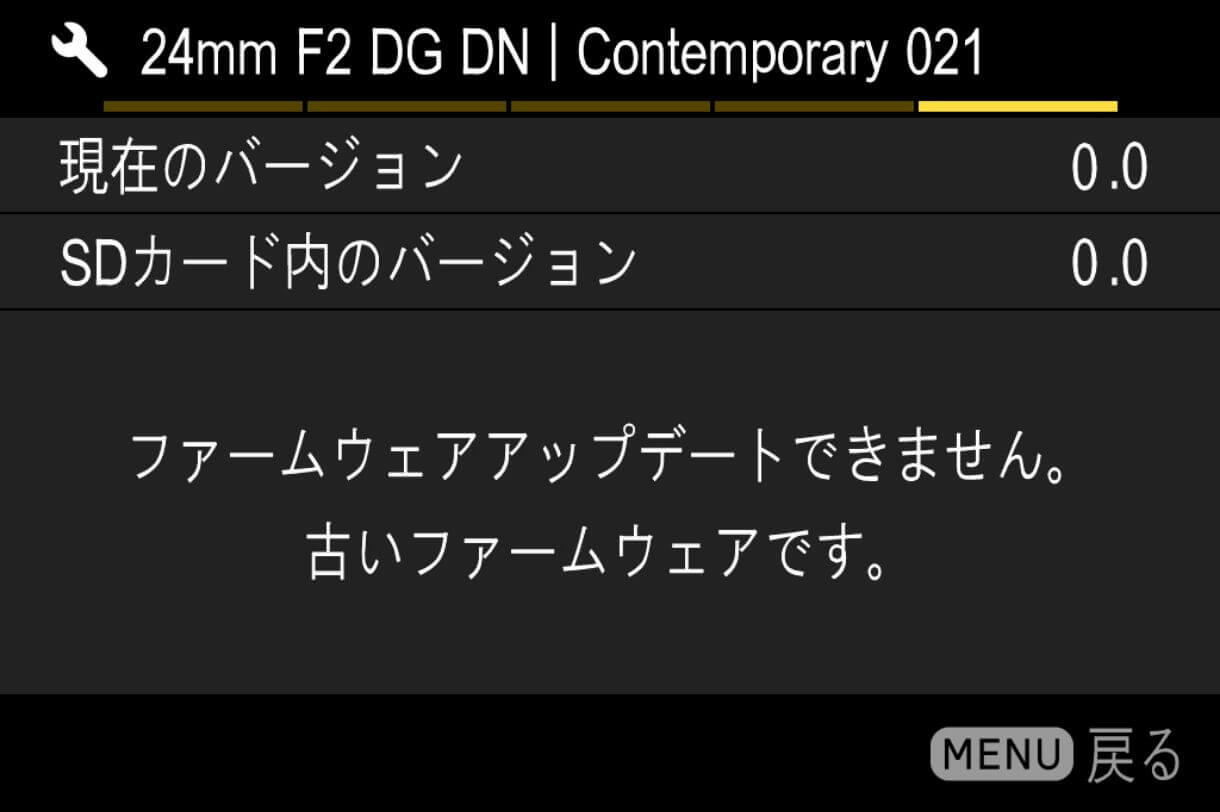
- 电池电量不足
-
请使用充满电的专用电池或交流适配器,并从步骤 03 重新开始操作。
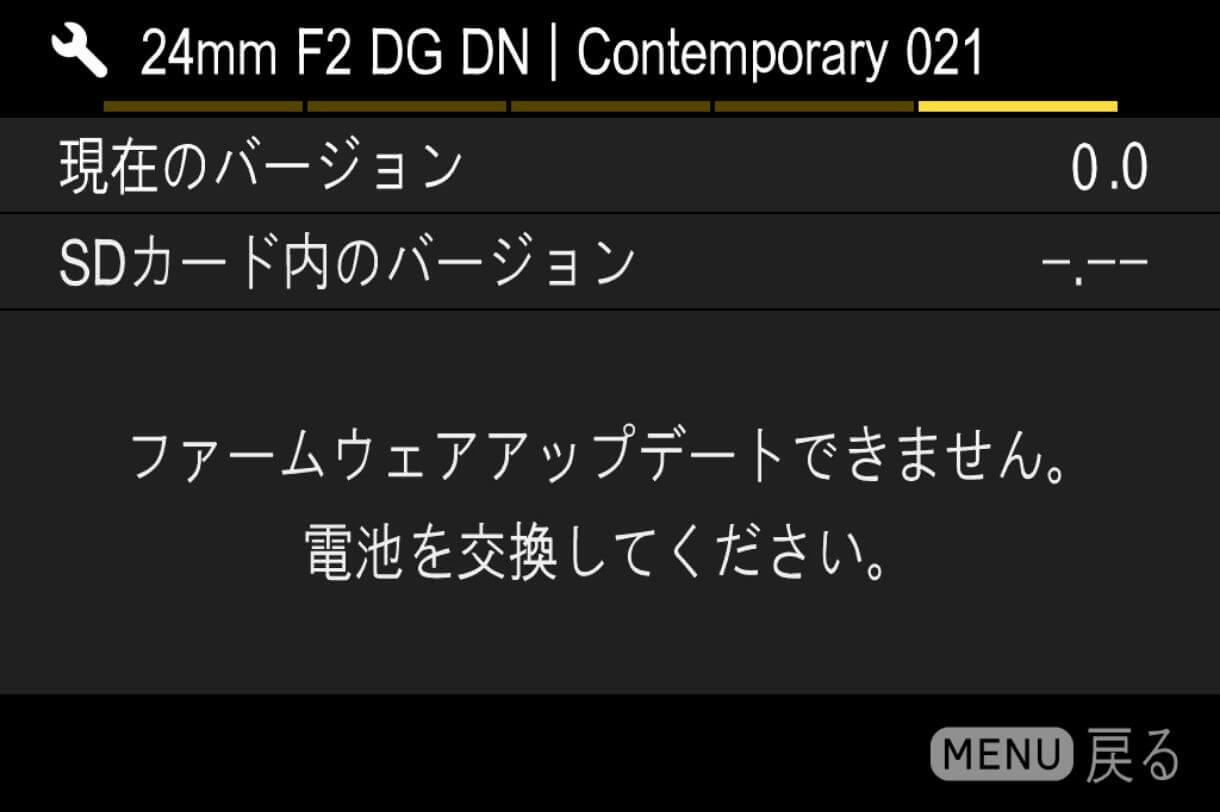
- 步骤 08
-
如果要开始固件更新,请选择“是”,然后按下“OK”按钮。固件更新将开始。
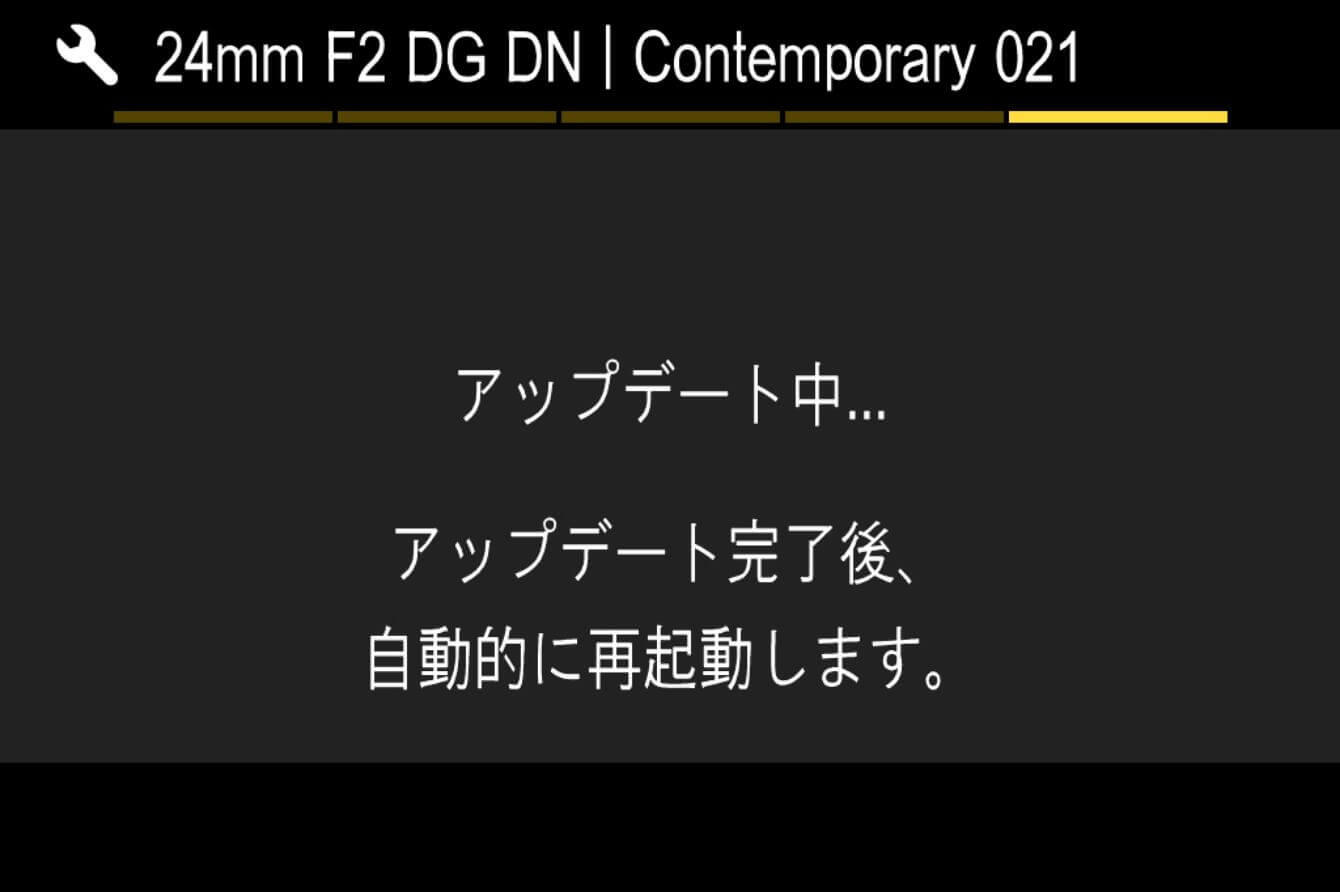
- 错误情况
-
如果在固件更新过程中显示“固件更新失败。”,请咨询客户支持。
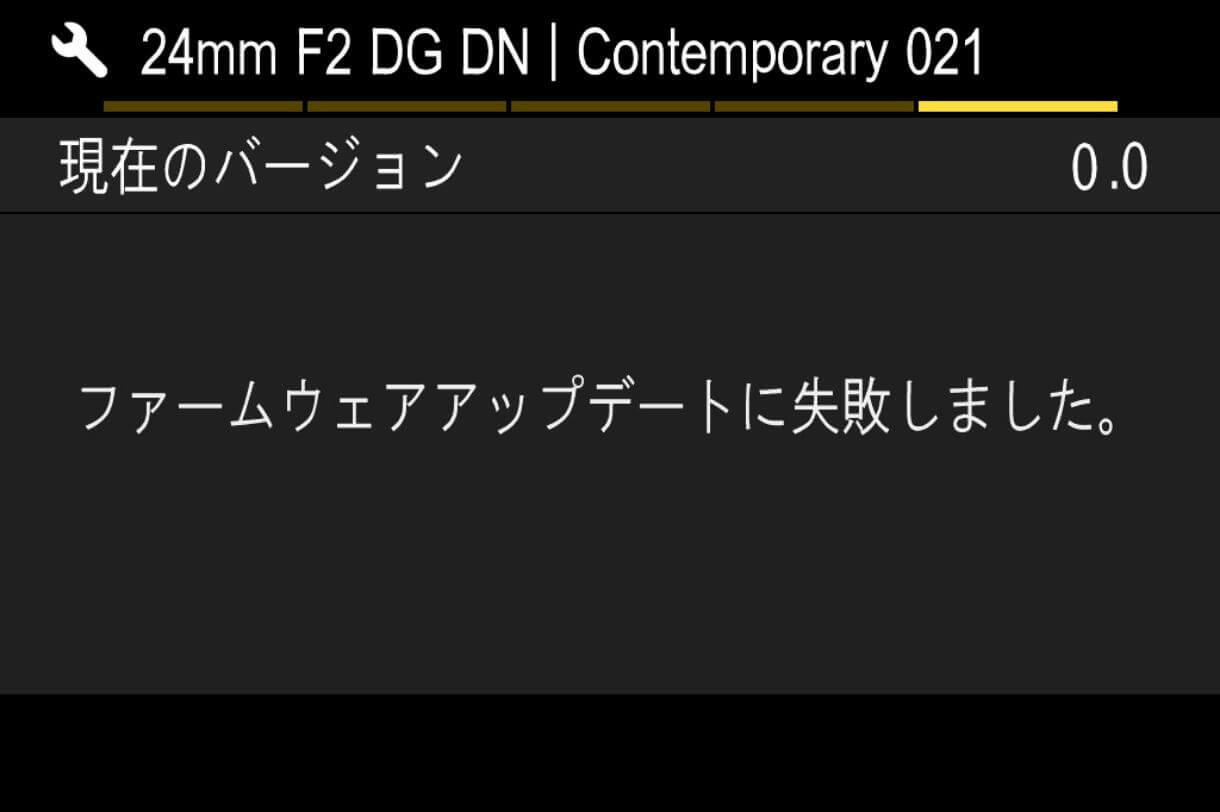
- 步骤 09
-
如果显示“固件更新已完成。将自动重启。”,则表示更新完成。
※在显示更新完成消息之前,请不要操作相机。

- 步骤 10
-
请确认设置菜单中“信息”的版本显示为“1.1”。如果显示为“1.1”,则表示更新完成。
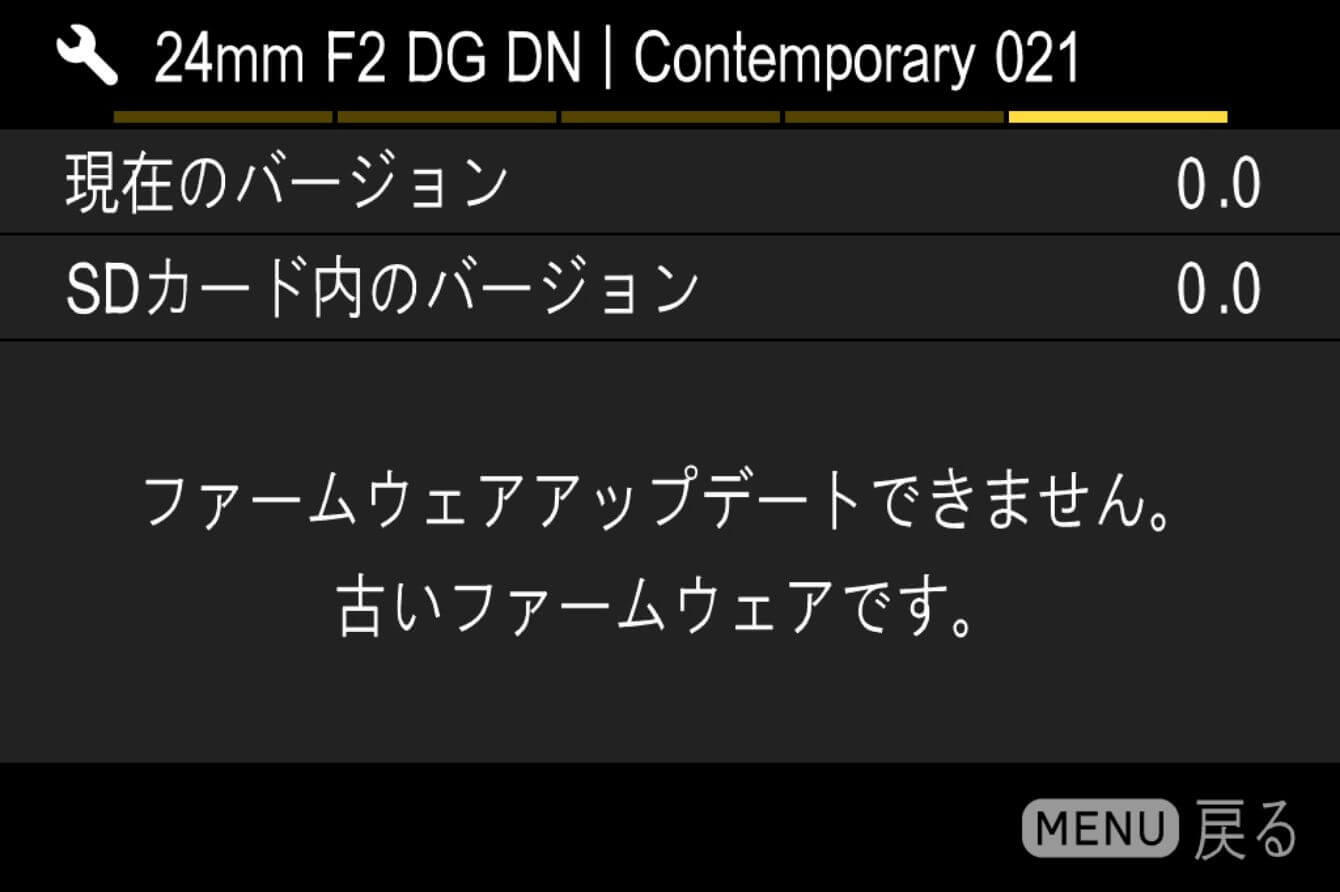
Art
14mm F1.4 DG DN
(索尼 E 卡口)
更新之前
- 这是索尼 E 卡口专用的固件。
- 请将相机端的固件更新到最新版本。
- 请使用充满电的专用电池或交流适配器为相机供电。
- 在进行固件更新时,请注意防止电池脱落或交流适配器脱落。
- 在固件更新过程中,请不要将相机的电源开关设置为关闭状态。
- 请将存储卡从相机中取出。
- 如果镜头未安装在相机上,则无法进行更新。
- 请从索尼株式会社的官网下载「Sony Camera Driver」。Sony Camera Driver 的安装步骤请参考这里。
- 如果您使用的是搭载 Apple M 系列芯片的 Mac,请阅读这里。
- 本固件仅支持 macOS 12 / 13 / 14 系统。无法进行更新的用户请联系本公司客户支持。
Ver.02 2024.08.22
・支持索尼 α9 III 在对焦模式为 AF - S / DMF / MF 时最高约 120 帧/秒的连拍。
更新步骤
- 步骤 01 运行软件程序
-
请双击电脑上下载的 “Update_SigmaA14F14_V02.dmg” 文件来运行程序。
* 此时,请不要将相机与电脑连接
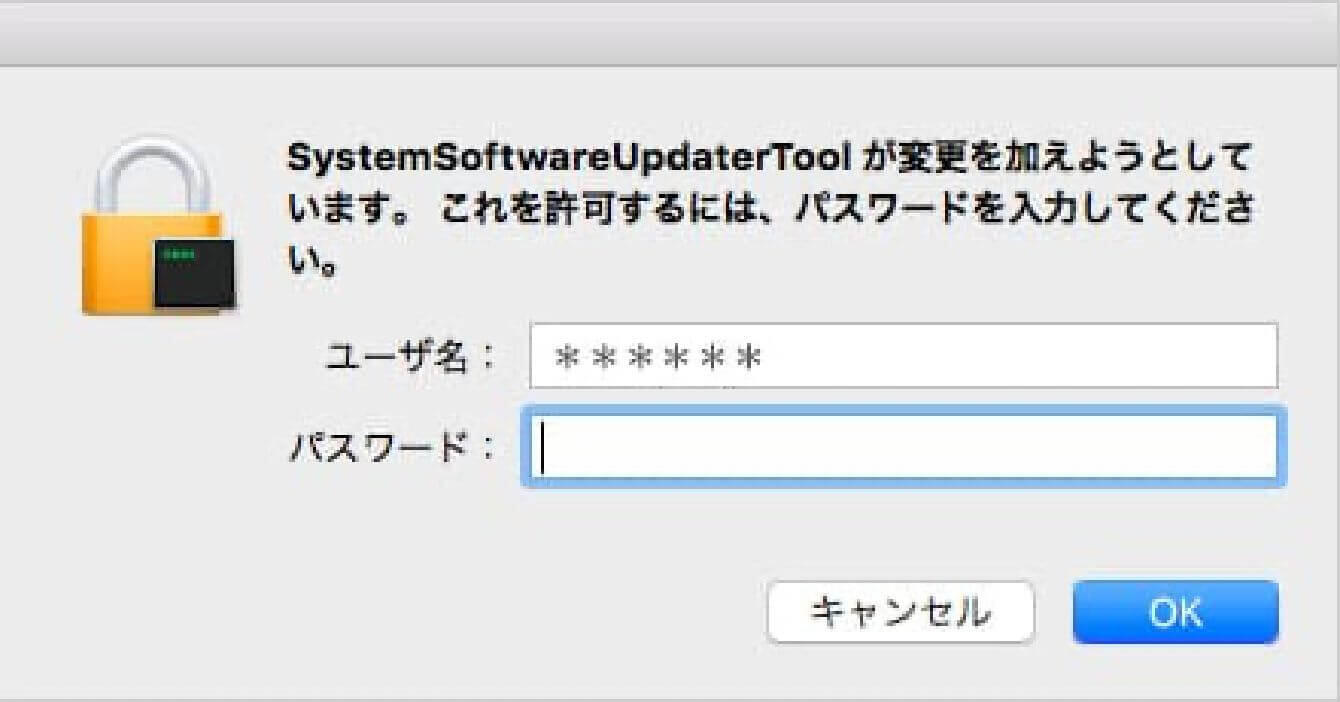
-
请使用管理员账户登录。登录后,Lens System Software Updater 将会启动。
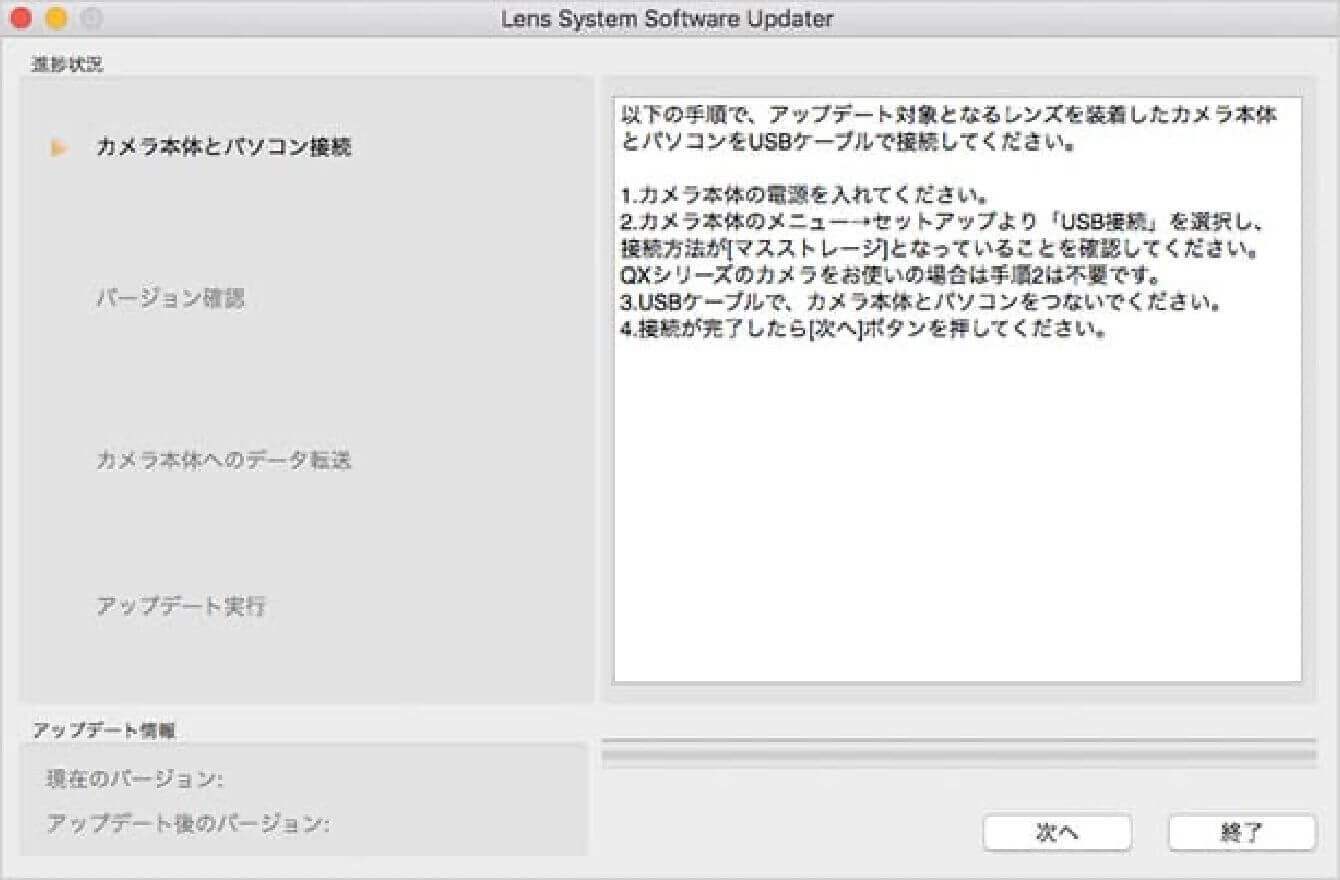
- 步骤 02 确认相机状态
-
打开相机电源,从「菜单」项目中查看「USB 连接」设置,并将其设置为「大容量存储」。
* 部分相机无需进行此设置
* 请在不连接电脑的情况下进行操作
- 步骤 03 连接电脑和相机
-
1)确认镜头已连接到相机,并且存储卡未插入,然后使用相机配件中的 USB 电缆将电脑与相机连接。
2)连接后,点击 Lens System Software Updater 中的「下一步」按钮,电脑屏幕将如图所示显示。
* 相机机身背面的液晶屏幕将显示「请按照电脑的指示操作」
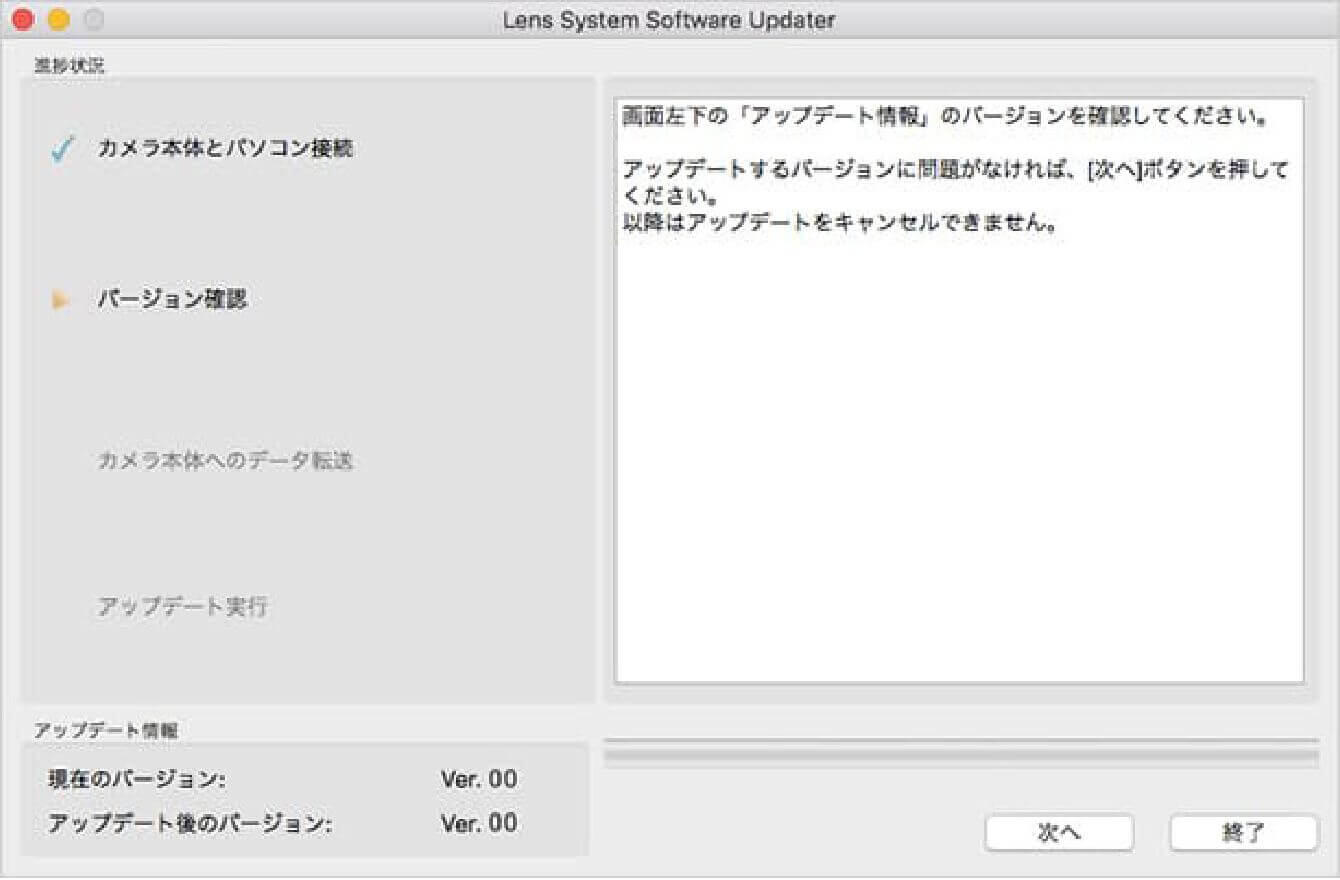
-
如果显示「不是更新对象的机型」,请确认运行的 Lens System Software Updater 是否适用于相机上安装的待更新镜头。
如果 Lens System Software Updater 与镜头的组合正确但仍显示此信息,请关闭 Lens System Software Updater,拔下 USB 电缆,关闭相机电源,然后从步骤 01 重新开始操作。
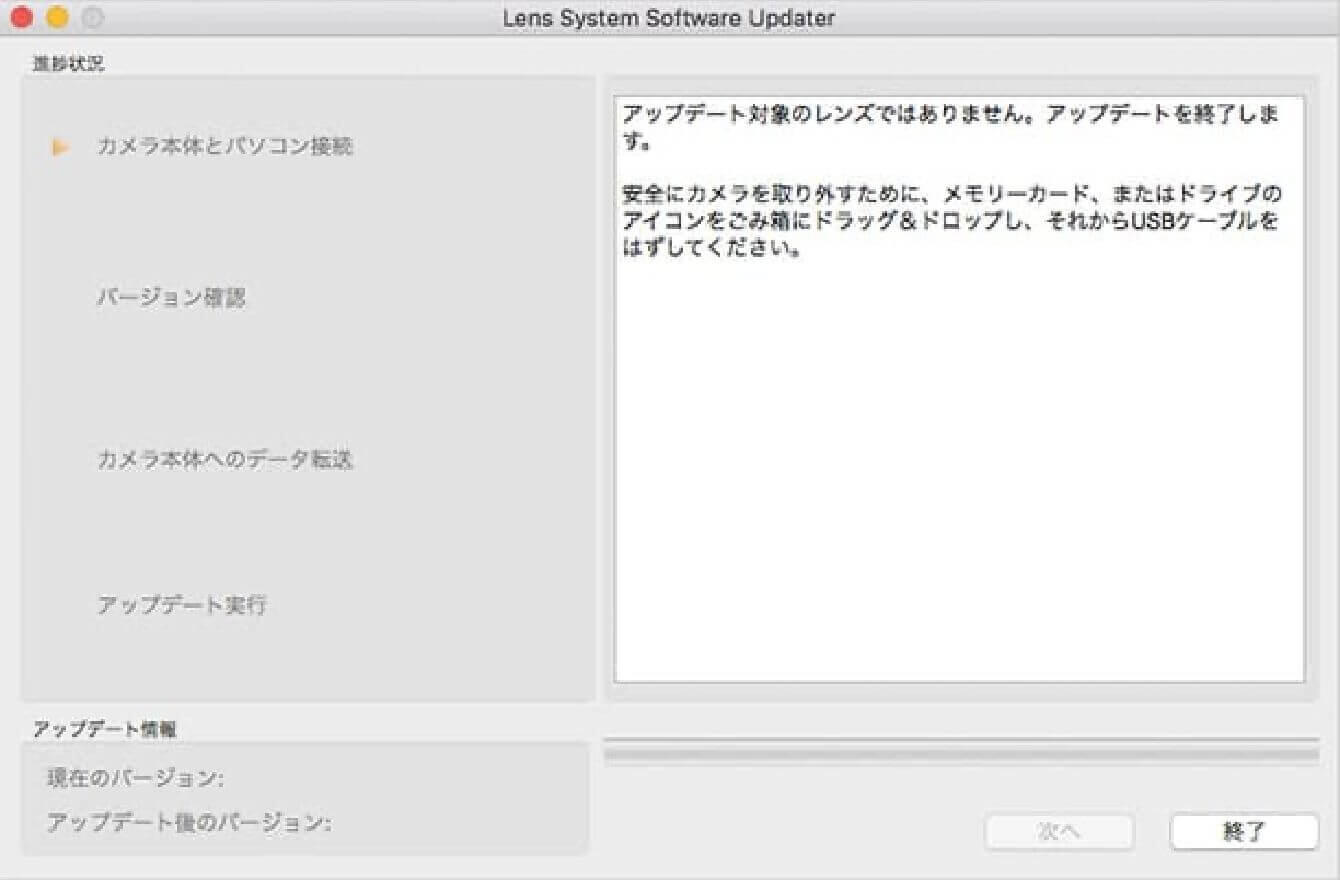
-
如果显示「未检测到可用于更新的相机机身」,请按照屏幕指示进行确认。
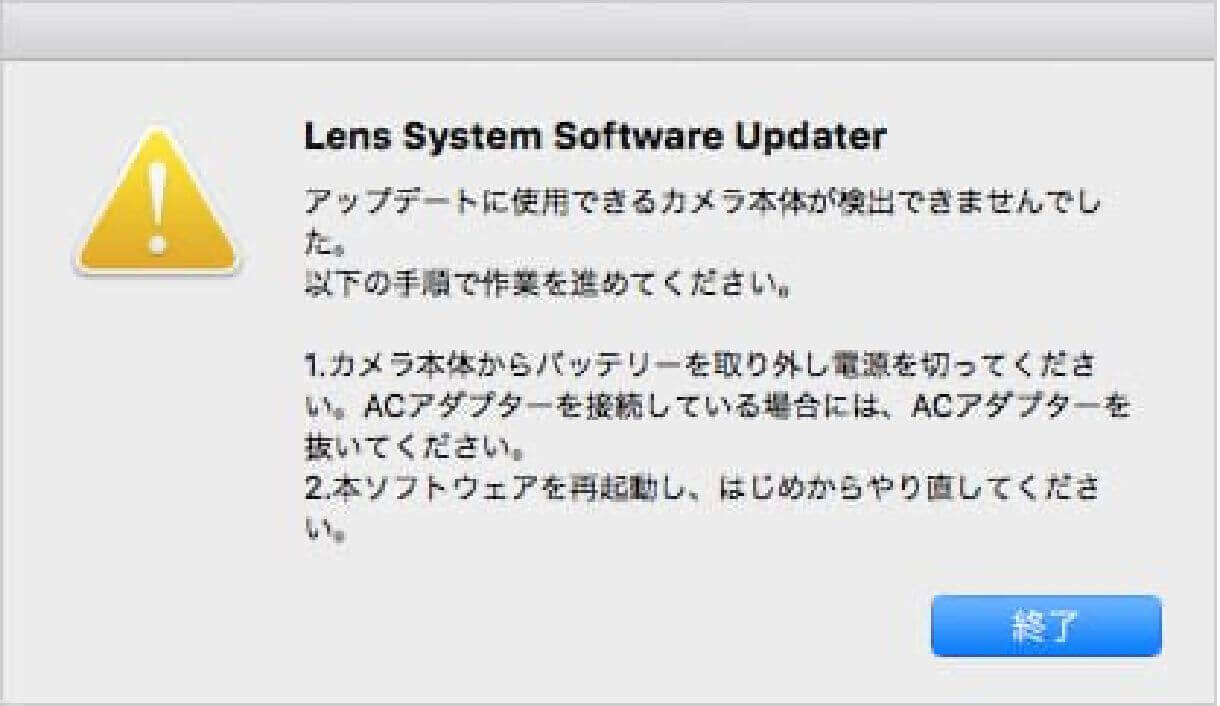
- 步骤 04 确认镜头版本
-
请查看更新信息栏中的「当前版本」项目,确认其为「Ver.01」后,点击「下一步」。
如果「当前版本」为「Ver.02」,则无需进行更新,请按照屏幕指示结束操作。
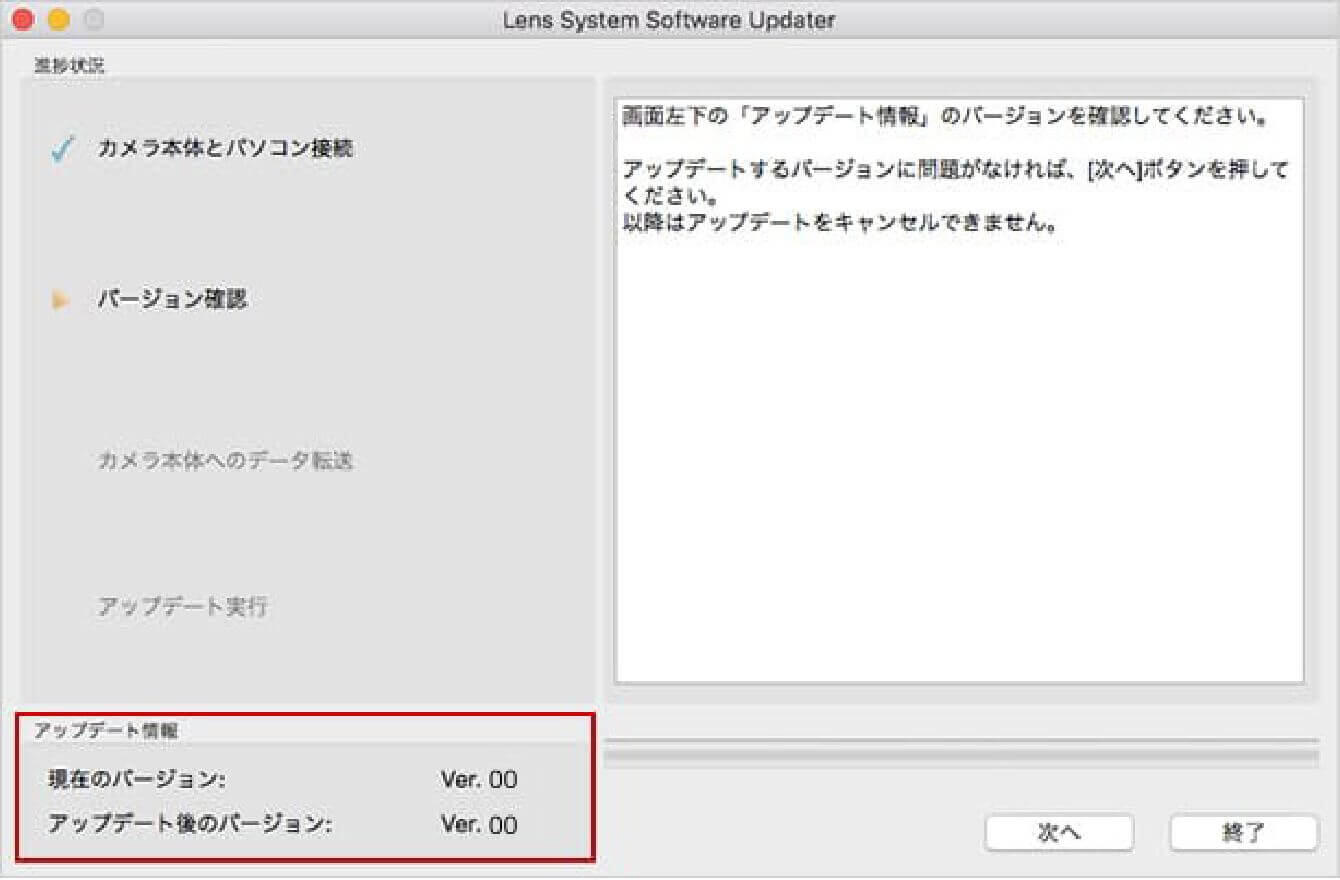
- 步骤 05 运行软件程序
-
1)确认更新信息后,点击「下一步」按钮,将软件数据传输到相机。
在软件数据传输过程中,请注意不要关闭相机电源或断开 USB 电缆连接。2)软件数据传输完成后,屏幕将如图所示显示,请点击「结束」。
3)点击「结束」后,相机背面的液晶屏幕将显示「镜头更新中」,镜头更新将开始。
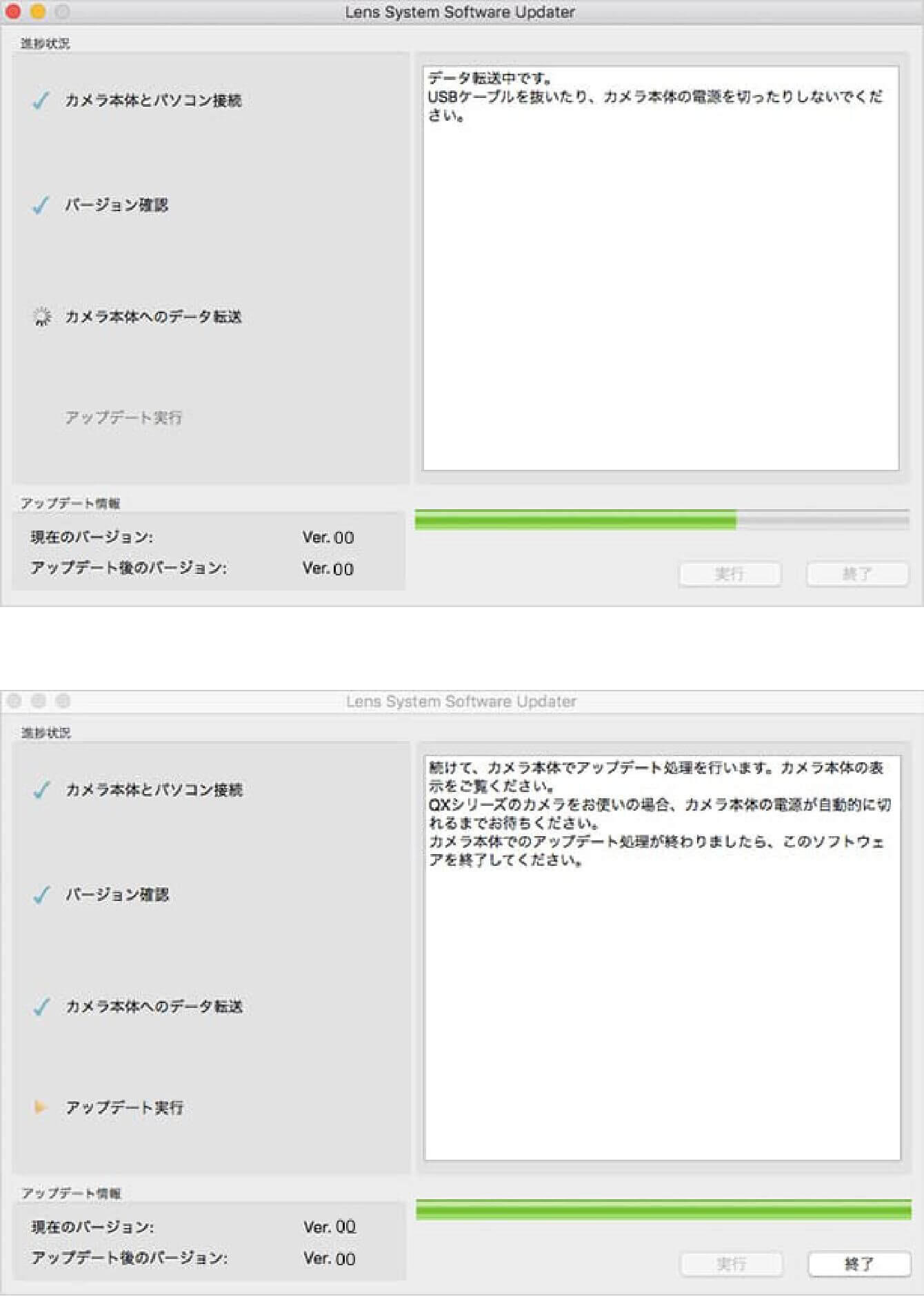
- 步骤 06 结束软件程序
-
当相机背面的液晶屏幕显示「镜头更新已完成」时,镜头更新即完成。请按照屏幕指示进行结束操作。结束操作后,请以安全的方式从电脑上拔下 USB 电缆。
※ 更新完成后,请关闭相机机身电源,取出电池组或交流适配器,然后重新开机。
- 步骤 07 确认软件版本更新
-
查看相机菜单内的「版本信息」,确认镜头版本为「02」后,操作即完成。
Art
14mm F1.4 DG DN
(索尼 E 卡口)
更新前的注意事项
- 此为索尼 E 卡口专用固件。
- 请将相机端的固件更新到最新版本。
- 请使用充满电的专用电池或交流适配器为相机供电。
- 在固件更新过程中,请确保电池不会脱落,交流适配器不会断开。
- 在固件更新过程中,请不要关闭相机的电源开关。
- 请将存储卡从相机中取出。
- 必须将镜头安装在相机上才能进行更新。
- 本固件仅支持 Windows 10 和 Windows 11 操作系统。若无法进行更新,请联系本公司客户支持。
Ver.02 2024.08.22
・支持索尼 α9 III 在对焦模式为 AF - S / DMF / MF 时,最高约 120 帧/秒的连拍。
更新步骤
- 步骤 01:运行软件程序
-
请双击电脑上下载的 “Update_SigmaA14F14_V02” 文件来运行程序。
* 此时,请不要将相机与电脑连接
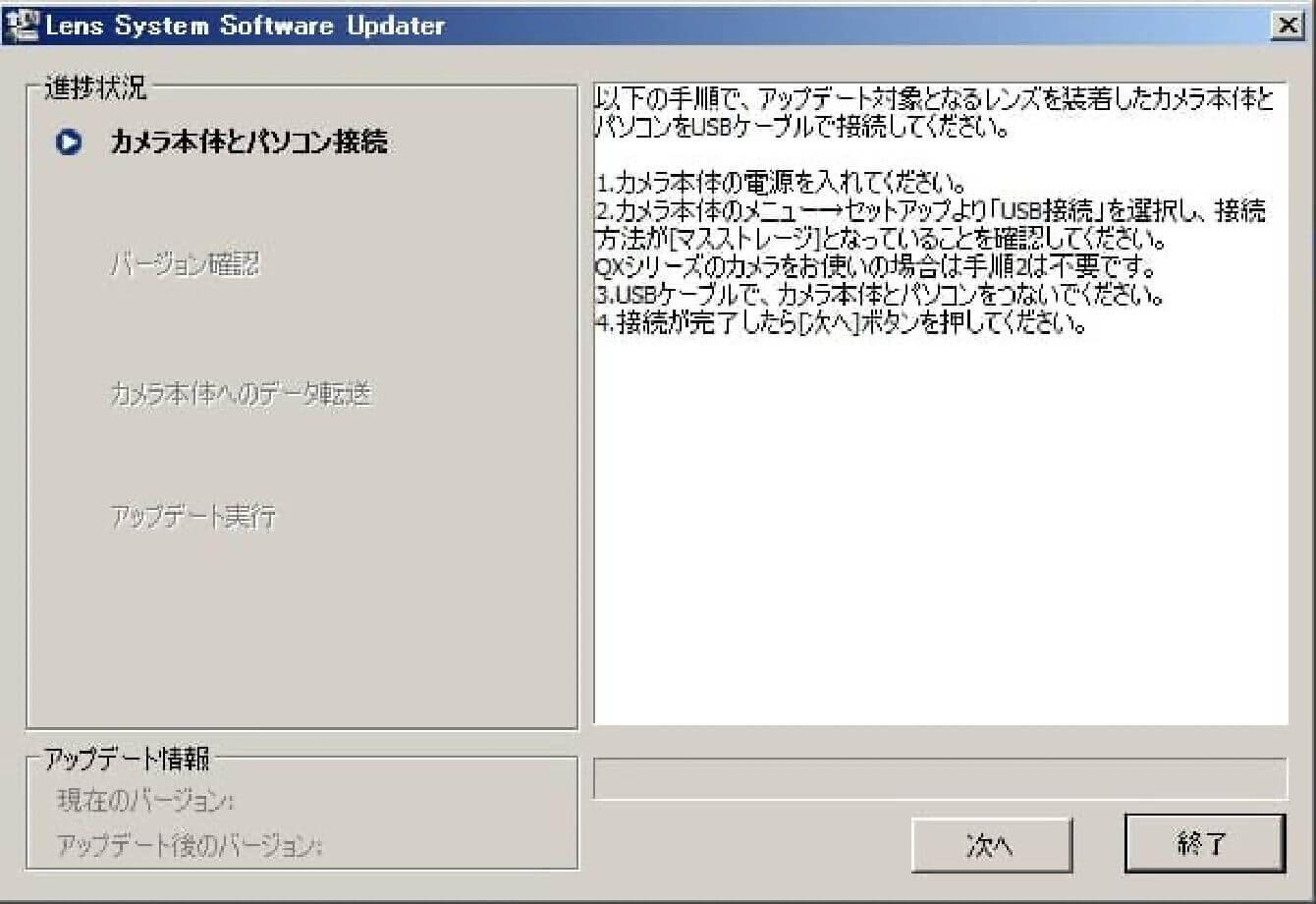
- 步骤 02:确认相机状态
-
打开相机电源,从 “菜单” 项目中查看 “USB 连接” 设置,并将其设置为 “大容量存储”。
* 部分相机无需进行此设置
* 请在不连接电脑的情况下进行操作
- 步骤 03:连接电脑和相机
-
1)确认镜头已连接到相机,且存储卡未插入相机,然后使用相机附带的 USB 电缆将电脑与相机连接。
2)连接后,点击 “Lens System Software Updater” 中的 “下一步” 按钮,电脑屏幕将显示如图所示的内容。
* 相机机身背面的液晶屏幕将显示 “请按照电脑的指示操作”
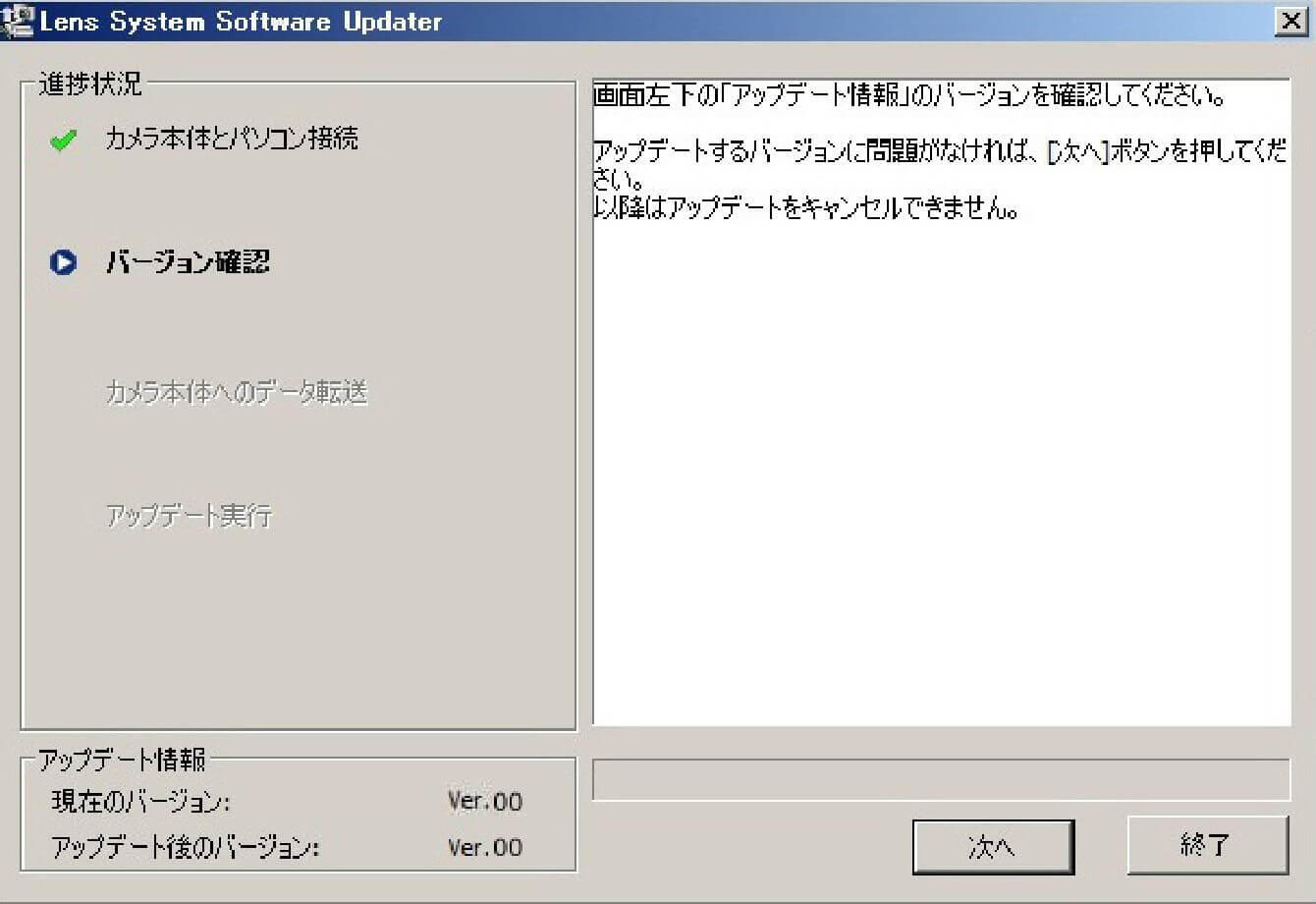
-
如果显示 “不是更新对象的机型”,请确认运行的 “Lens System Software Updater” 是否适用于相机上安装的待更新镜头。
若 “Lens System Software Updater” 与镜头的组合正确但仍显示此信息,请关闭 “Lens System Software Updater”,拔下 USB 电缆,关闭相机电源,然后从步骤 01 重新开始操作。
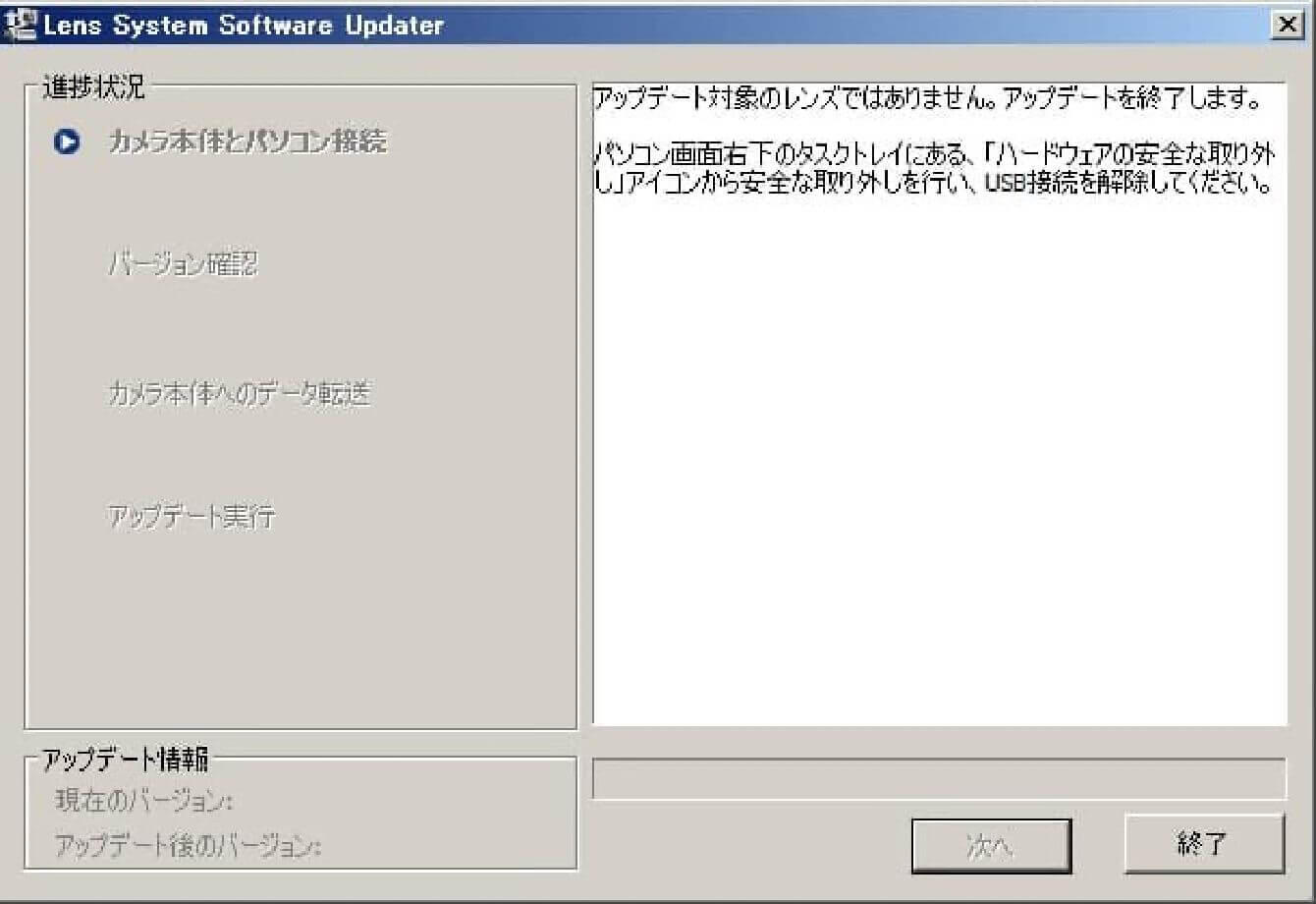
-
如果显示 “未检测到可用于更新的相机机身”,请按照屏幕指示进行确认。
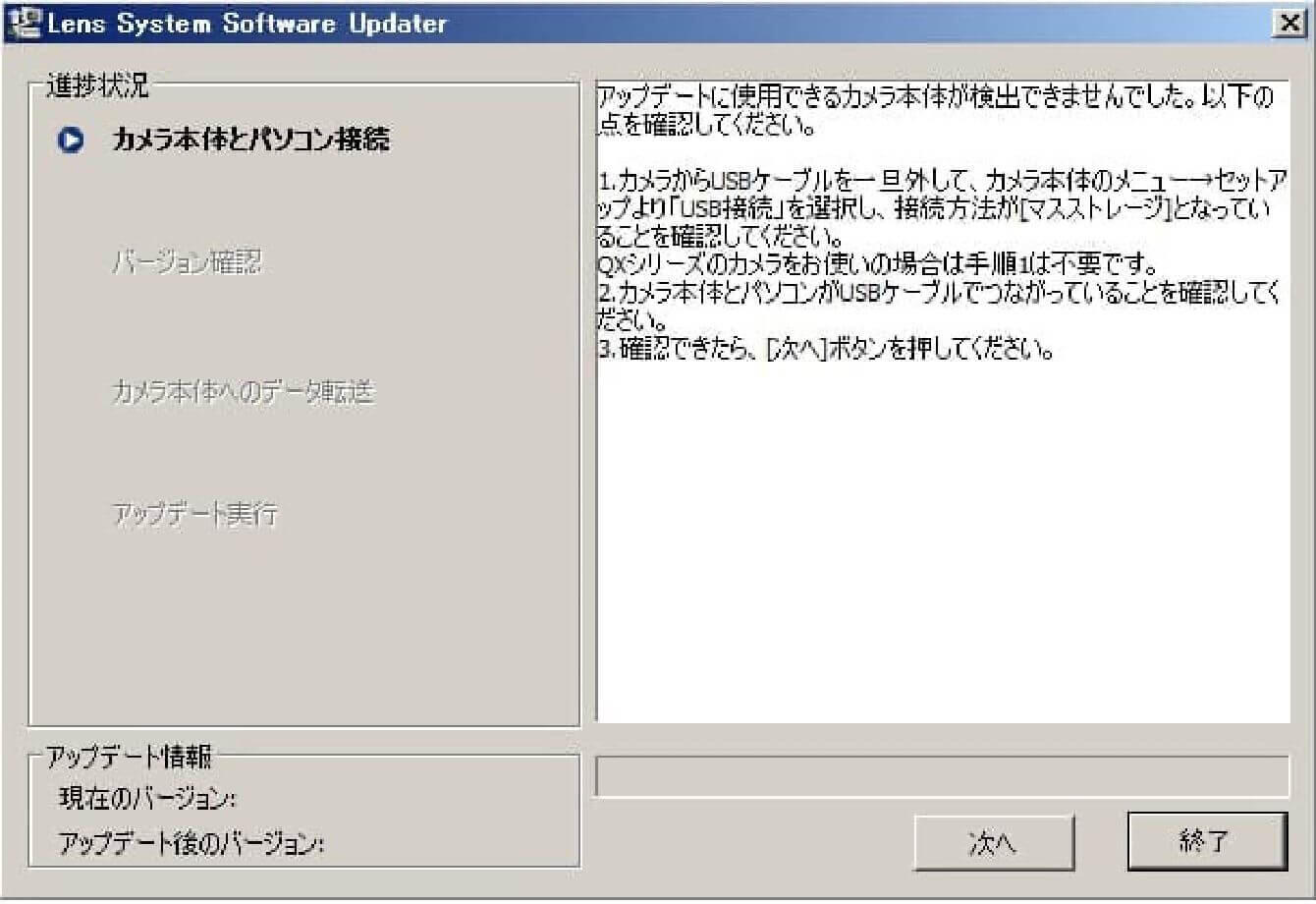
- 步骤 04:确认镜头版本
-
查看更新信息栏中的 “当前版本” 项目,确认其为 “Ver.01” 后,点击 “下一步”。
如果 “当前版本” 为 “Ver.02”,则无需进行更新,请按照屏幕指示结束操作。
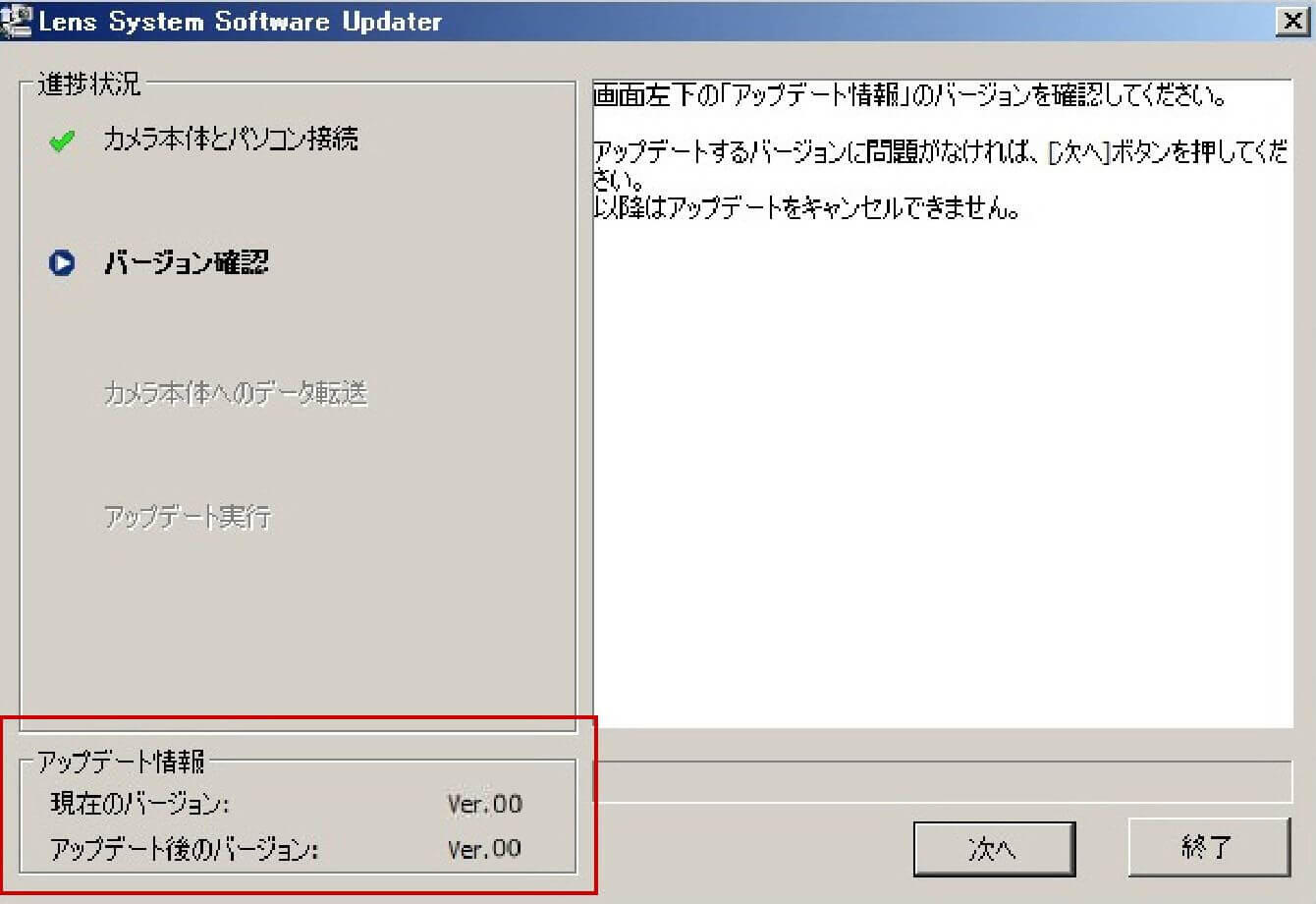
- 步骤 05:运行软件程序
-
1)确认更新信息后,点击 “下一步” 按钮,将软件数据传输到相机。
在软件数据传输过程中,请确保不要关闭相机电源或断开 USB 电缆连接。2)软件数据传输完成后,屏幕将显示如图所示的内容,请点击 “结束”。
3)点击 “结束” 后,相机背面的液晶屏幕将显示 “镜头更新中”,镜头更新将开始。
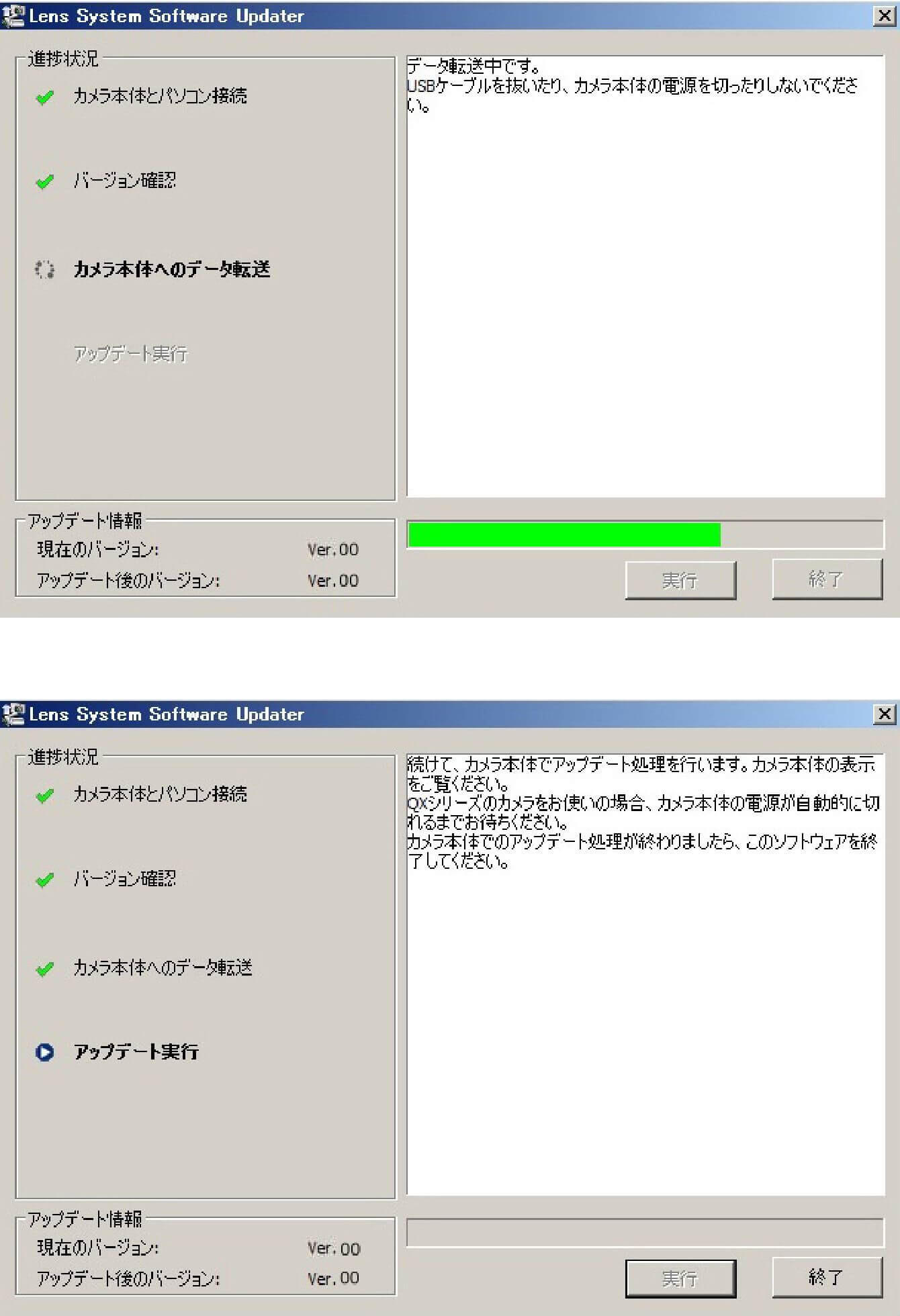
- 步骤 06:结束软件程序
-
当相机背面的液晶屏幕显示 “镜头更新已完成” 时,镜头更新即完成。请按照屏幕指示进行结束操作。结束操作后,请以安全的方式从电脑上拔下 USB 电缆。
※ 更新完成后,请关闭相机机身电源,取出电池组或交流适配器,然后重新开机。
- 步骤 07:确认软件版本更新
-
查看相机菜单内的 “版本信息”,确认镜头版本为 “02” 后,操作即完成。